wps怎样超链接到其他表的子表格 wps表格中如何实现超链接到其他表的子表格
更新时间:2024-02-02 11:31:18作者:xiaoliu
在日常工作中,我们经常需要在表格中进行数据的整理和分析,而在wps表格中,有一个非常实用的功能,那就是超链接到其他表的子表格。这个功能可以让我们在一个表格中直接跳转到另一个表格的特定位置,方便我们查看和编辑数据。究竟如何实现这样的超链接呢?下面我们就来详细了解一下。

您可在单元格上点击鼠标右键设置“超链接”,在设置超链接的对话框内,选择需要超链接的文件,在地址后面加上#'工作表名称'!A1 (注意,添加的符号都需要在英文字母下输入,A1指的是链接到该工作表下光标所定位的单元格)

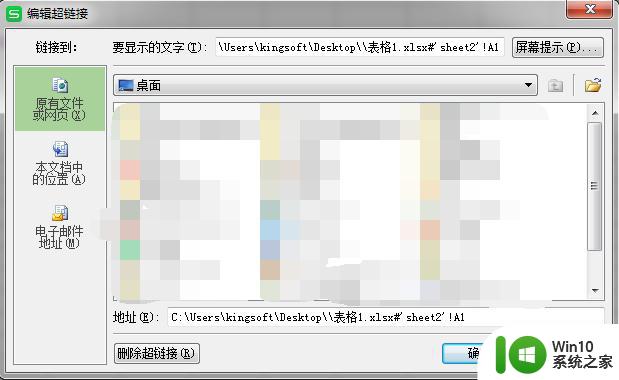
以上就是wps如何将超链接到其他工作表的子表中的所有内容,如果你遇到类似的情况,请参考本文中提到的方法进行处理,希望这篇文章对你有所帮助。
wps怎样超链接到其他表的子表格 wps表格中如何实现超链接到其他表的子表格相关教程
- wps怎么超链接其他文件的指定表格 wps超链接其他文件指定表格的方法
- wps表格里看不到其他的表格了l wps表格看不到其他表格
- wps如何将整张表格复制 wps如何将整张表格复制到其他文档
- wps怎样建立超链接 wps怎样建立超链接到其他文档
- wps怎么批量链接工作表 如何在wps中实现批量工作表链接
- wps如何将做好的表发送给好友 wps表格如何将制作好的表格发送给其他人
- wps怎么我表格发给别人直接发的是文档链接 wps表格发送文档链接给别人的方法
- wps一张表格中怎么复制其中的一张表格多次 wps表格复制一张表格多次的步骤
- wps如何实现这样的表格 wps如何制作漂亮的表格
- wps如何设置表之间的链接 wps表格如何设置多个表格之间的数据联动
- wps怎么调格子的宽度 wps怎样改变表格格子的宽度
- wps编辑表格怎么显示链接文件不可用 wps编辑表格文件链接显示不可用怎么办
- U盘装机提示Error 15:File Not Found怎么解决 U盘装机Error 15怎么解决
- 无线网络手机能连上电脑连不上怎么办 无线网络手机连接电脑失败怎么解决
- 酷我音乐电脑版怎么取消边听歌变缓存 酷我音乐电脑版取消边听歌功能步骤
- 设置电脑ip提示出现了一个意外怎么解决 电脑IP设置出现意外怎么办
电脑教程推荐
- 1 w8系统运行程序提示msg:xxxx.exe–无法找到入口的解决方法 w8系统无法找到入口程序解决方法
- 2 雷电模拟器游戏中心打不开一直加载中怎么解决 雷电模拟器游戏中心无法打开怎么办
- 3 如何使用disk genius调整分区大小c盘 Disk Genius如何调整C盘分区大小
- 4 清除xp系统操作记录保护隐私安全的方法 如何清除Windows XP系统中的操作记录以保护隐私安全
- 5 u盘需要提供管理员权限才能复制到文件夹怎么办 u盘复制文件夹需要管理员权限
- 6 华硕P8H61-M PLUS主板bios设置u盘启动的步骤图解 华硕P8H61-M PLUS主板bios设置u盘启动方法步骤图解
- 7 无法打开这个应用请与你的系统管理员联系怎么办 应用打不开怎么处理
- 8 华擎主板设置bios的方法 华擎主板bios设置教程
- 9 笔记本无法正常启动您的电脑oxc0000001修复方法 笔记本电脑启动错误oxc0000001解决方法
- 10 U盘盘符不显示时打开U盘的技巧 U盘插入电脑后没反应怎么办
win10系统推荐
- 1 萝卜家园ghost win10 32位安装稳定版下载v2023.12
- 2 电脑公司ghost win10 64位专业免激活版v2023.12
- 3 番茄家园ghost win10 32位旗舰破解版v2023.12
- 4 索尼笔记本ghost win10 64位原版正式版v2023.12
- 5 系统之家ghost win10 64位u盘家庭版v2023.12
- 6 电脑公司ghost win10 64位官方破解版v2023.12
- 7 系统之家windows10 64位原版安装版v2023.12
- 8 深度技术ghost win10 64位极速稳定版v2023.12
- 9 雨林木风ghost win10 64位专业旗舰版v2023.12
- 10 电脑公司ghost win10 32位正式装机版v2023.12